本教程是關(guān)于用photoshop制作windows vista風(fēng)_網(wǎng)頁設(shè)計webjx.com轉(zhuǎn)載格按鈕。教程主要是應(yīng)用photoshop的矩形工具繪制按鈕,及圖層樣式和圖層疊加來表現(xiàn)按鈕的質(zhì)感。
我們先看看最終效果:
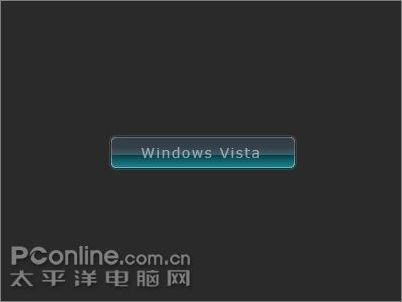
vista按鈕完成效果
1、新建一個圖像文檔(快捷鍵ctrl + n),背景色為#2a2a2a,寬度和高度依自己需要而定。

圖1:新建一個暗色的圖像文檔
2、從工具欄選擇圓角矩形工具(快捷鍵u),在選項欄設(shè)置其半徑為5像素,顏色為黑色,繪制類似如下形狀的圖形:
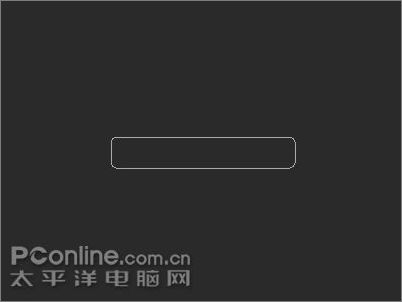
圖2:繪制一個圓角的矩形形狀
3、將“形狀1”圖層重命名為“按鈕背景”,在空白處雙擊,打開圖層樣式對話框。給圖層應(yīng)用“外發(fā)光”、“內(nèi)發(fā)光”、“漸變疊加”、“描邊”等樣式。具體設(shè)置如圖所示:
(1) “外發(fā)光”圖層樣式參數(shù)設(shè)置:

圖3:“外發(fā)光”圖層樣式參數(shù)設(shè)置
(2)“內(nèi)發(fā)光”圖層樣式參數(shù)設(shè)置:

圖4:“內(nèi)發(fā)光”圖層樣式參數(shù)設(shè)置
(3)“漸變疊加”圖層樣式參數(shù)設(shè)置:

圖5:“漸變疊加”圖層樣式參數(shù)設(shè)置
其中漸變色三處色標(biāo)的顏色分別是:#148791 #000f1b #000f1b,如圖所示:

圖6:編輯“漸變”色彩
(4)“描邊”圖層樣式參數(shù)設(shè)置:

圖7:“描邊”圖層樣式參數(shù)設(shè)置
應(yīng)用如上圖層樣式后,我們將得到如下效果:

圖8:應(yīng)用圖層樣式后的效果
4、新建一個圖層,并命名為“光澤”。從工具欄中選擇“矩形選框工具”(快捷鍵m),繪制如下所示的選區(qū)。

圖9:使用矩形選框工具繪制選區(qū)
5、現(xiàn)在我們要得到按鈕部分的選區(qū)。按住shift + ctrl + alt鍵不放,用鼠標(biāo)點擊“按鈕背景”圖層的“圖層縮覽圖”圖標(biāo),即得到按鈕部分的選區(qū)。

圖10:按住shift + ctrl + alt鍵,點擊圖中紅色圈住的圖標(biāo)

圖11:得到按鈕部分的選區(qū)
6、從菜單中選擇“選擇 -> 修改 -> 收縮”,收縮量設(shè)置為1像素,將選區(qū)縮小1像素。
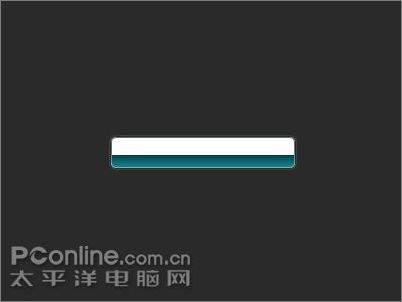
圖12:將選區(qū)縮小1像素
7、點擊選擇“光澤”圖層,使用白色 #ffffff 填充選區(qū),ctrl + d 取消選區(qū)。在圖層面板上,將不透明度降低為20%。這樣,一款漂亮的質(zhì)感按鈕就制作完成了。
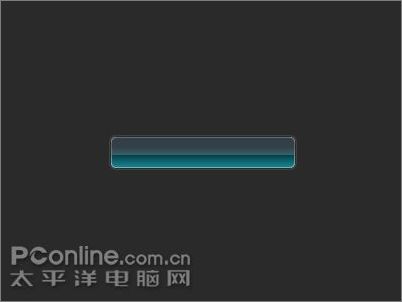
圖13:使用白色填充選區(qū),將圖層不透明度降低為20%
8、最后在按鈕上輸入所需要的文字即可。注意使文字圖層位于“光澤”圖層之下,并且根據(jù)需要,適當(dāng)調(diào)整文字圖層的不透明度。
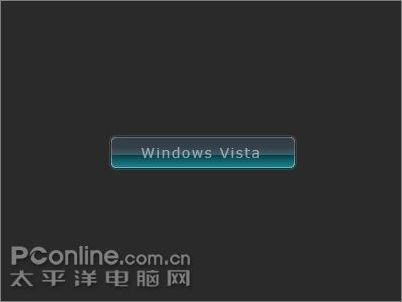
最終效果圖
新聞熱點
疑難解答